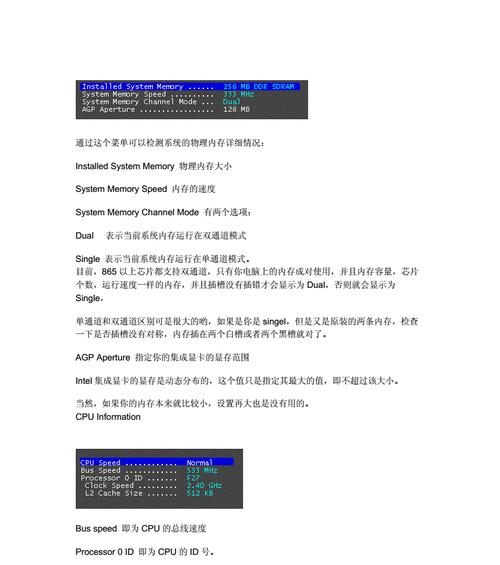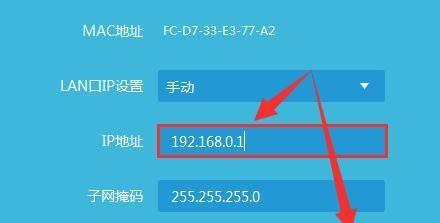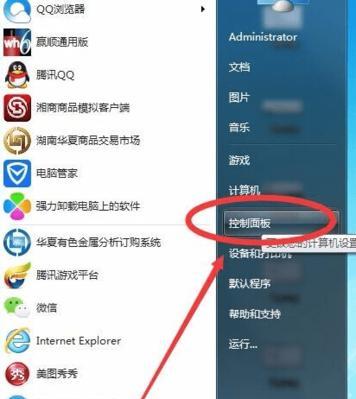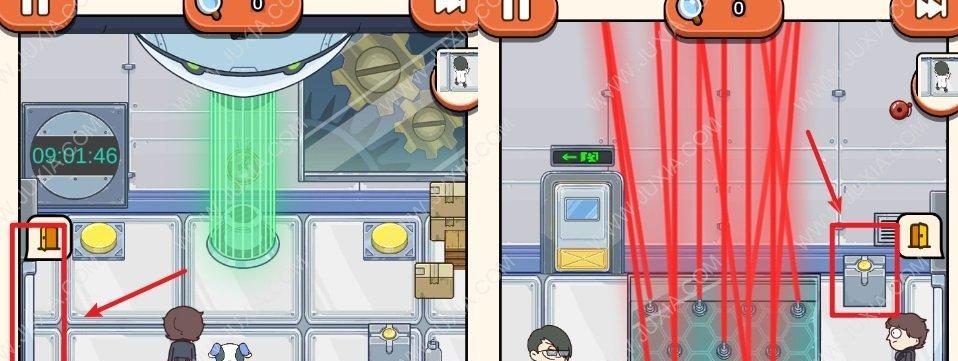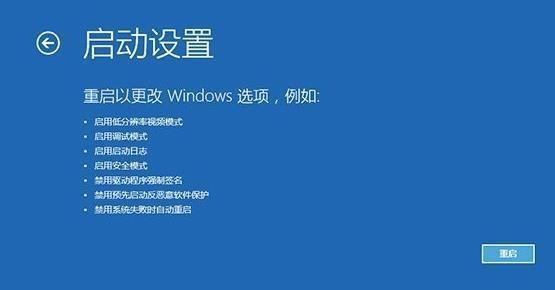在现代社会中,无线网络已经成为了人们生活中不可或缺的一部分。如何正确设置无线连接路由器,将直接影响到我们的上网体验。本文将介绍如何简单地设置无线连接路由器,以便大家能够快速、稳定地连接到互联网。

一、选择合适的路由器类型
-选择路由器时,应根据自己的需求选择合适的类型,如家庭使用、办公室使用等。
-路由器的类型决定了其无线信号覆盖范围和速度等性能指标。

二、选取合适的位置放置路由器
-将路由器放置在离电信机房或宽带猫较近的位置,以确保稳定的网络信号输入。
-避免将路由器放置在封闭空间或靠近电磁干扰源的地方。
三、连接路由器
-将宽带猫与路由器通过网线连接起来,并将宽带猫接通电源。
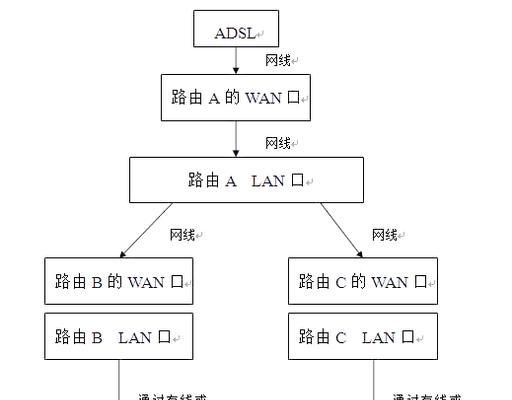
-确保路由器和宽带猫的连接正常后,打开路由器的电源。
四、访问路由器设置页面
-打开电脑的浏览器,输入默认网关IP地址,进入路由器的设置界面。
-默认网关IP地址通常为192.168.1.1或192.168.0.1。
五、输入用户名和密码登录路由器
-输入默认的用户名和密码登录路由器,如果没有修改过,默认用户名一般为admin,密码为空或为admin。
-如果已修改用户名和密码,需输入自己设置的用户名和密码进行登录。
六、更改无线网络名称
-在路由器设置页面中找到无线设置选项,将无线网络名称更改为自己喜欢的名称,以便于区分。
-注意不要使用过于个人或敏感的信息作为无线网络名称,以保护个人隐私。
七、设置无线网络密码
-在无线设置页面中找到无线密码选项,输入一个强度较高的密码。
-密码应包含大小写字母、数字和特殊字符,并且长度不少于8位。
八、选择适当的加密方式
-在无线设置页面中,选择合适的加密方式,如WPA2-PSK(AES)等。
-不要选择过于简单的加密方式,以确保无线网络的安全性。
九、设置无线信号频段
-若路由器支持双频信号,建议将2.4GHz和5GHz两个频段分别设置为不同的名称,以便于选择合适的频段连接。
十、设置DHCP服务器
-在路由器设置页面中,找到DHCP服务器选项,确保其开启状态,以自动分配IP地址给连接到路由器的设备。
十一、设置端口映射和虚拟服务器
-如果需要在局域网内搭建服务器或进行特殊应用的网络设置,可以在路由器设置页面中进行相应的端口映射和虚拟服务器设置。
十二、配置其他高级设置
-根据个人需求,可以进一步配置路由器的高级设置,如MAC地址过滤、流量控制等功能。
十三、保存并应用设置
-在完成所有设置后,记得保存并应用设置,以确保设置生效。
-路由器会自动重启,之后即可享受稳定的无线网络连接。
十四、测试无线网络连接
-使用手机、平板或电脑等设备,连接到刚刚设置好的无线网络,测试网络连接是否正常。
-如有异常情况,可重新检查路由器设置,并重启路由器和设备。
十五、
通过以上简单的步骤,我们可以轻松地设置好无线连接路由器,确保稳定、安全地连接到互联网。在享受畅快上网体验的同时,也要注意网络安全,合理利用无线网络资源。希望本文对大家有所帮助!